Tabla de contenidos
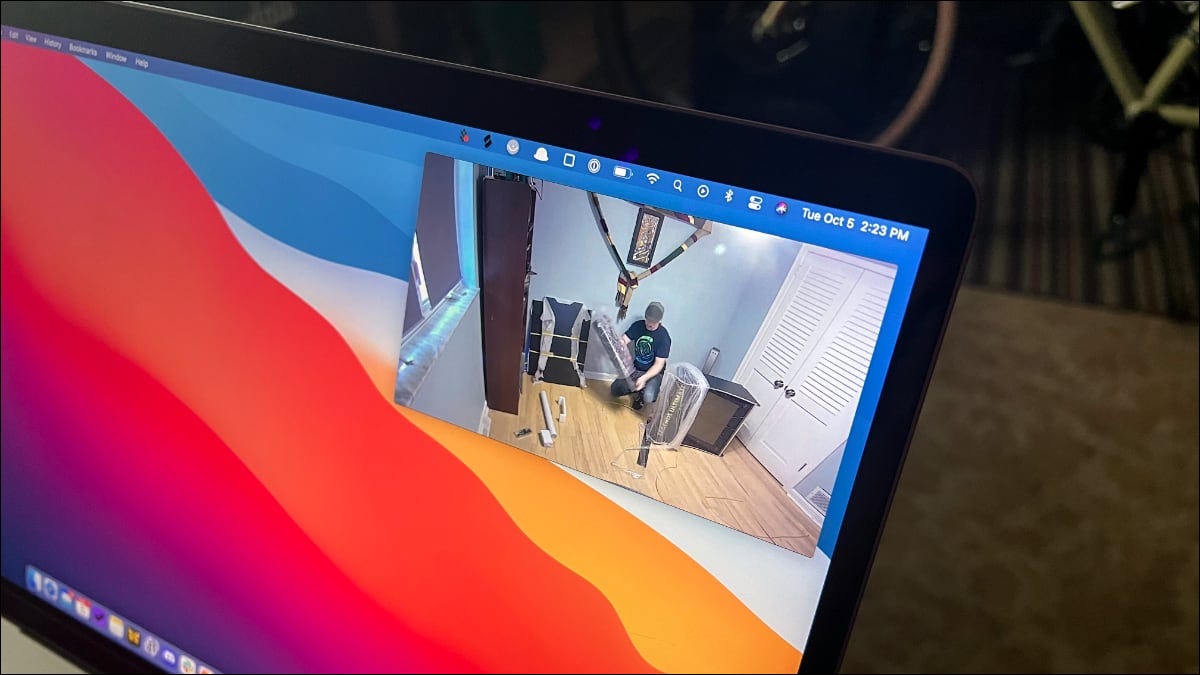
¿Quieres ver un video de YouTube o Netflix mientras trabajas un poco en tu Mac? Puede agregar un segundo monitor o tomar la ruta más fácil y económica y usar el modo Imagen en imagen para seguir mirando.
Los beneficios de Picture in Picture
Mantener un video en pantalla es útil por varias razones. Podrías estar tomando notas en una charla, pero también podrías tener ganas de ver tu programa favorito de Netflix mientras trabajas.
Algunos sitios ofrecen sus propias implementaciones de Picture in Picture, pero algunos son mediocres. El uso de Picture in Picture de YouTube, por ejemplo, significa que el video desaparece tan pronto como ingresa a otro sitio web. Utilice Picture in Picture de su navegador, y esto ya no será un problema.
Cómo ver imagen en imagen en Safari
En la mayoría de los sitios web, el navegador Safari integrado en macOS hace que ver Picture in Picture sea muy sencillo. Simplemente presione Ctrl + clic o haga clic con el botón derecho en un video, luego seleccione “Ingresar imagen en imagen” en el menú que aparece.
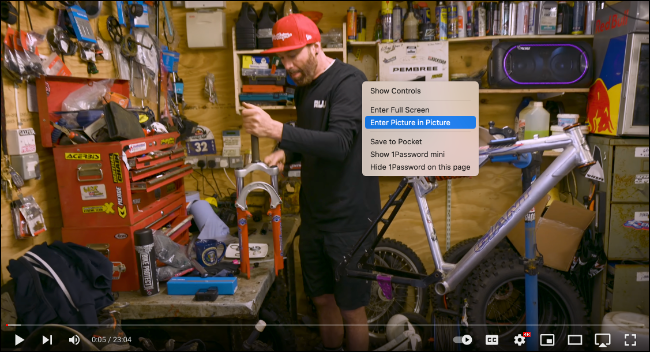
Esto abre una ventana de video que puede reorganizar libremente en su escritorio. Puedes cambiar el tamaño de esta ventana a tu gusto y colocarla donde quieras. Incluso permanecerá donde lo coloque en varios escritorios virtuales si los usa.
YouTube y Netflix
No todos los sitios web funcionan a la perfección con la función Picture in Picture incorporada de Safari. YouTube, por ejemplo, usa sus propios menús en los videos, lo que hace que parezca que Picture in Picture no está disponible. Afortunadamente, este no es el caso.
Para videos de YouTube en Safari, solo necesita Ctrl + clic o clic derecho en el video dos veces. El primer clic muestra el menú de YouTube, pero el segundo clic abre el menú estándar de Safari. Una vez que esto aparezca, simplemente haga clic en «Ingresar imagen en imagen» y ya está todo listo.
Netflix es un poco más complicado, ya que no aparece ningún menú al hacer clic con el botón derecho en el video. En su lugar, comience a reproducir el video. Este paso es importante ya que necesita que aparezca el icono del altavoz en la barra de direcciones, y no aparecerá a menos que se esté reproduciendo el video.
![]()
Ahora presione Ctrl + clic o haga clic con el botón derecho en el ícono del altavoz, luego elija «Ingresar imagen en imagen» para ver su video de Netflix en una ventana emergente.
Estas técnicas funcionarán para la mayoría de los sitios de transmisión de video.
Cómo ver imagen en imagen en Chrome
Ver Picture in Picture en Chrome para macOS no es tan problemático como solía ser. Para la mayoría de los sitios, es tan simple como Ctrl + clic o clic derecho en un video, luego seleccione «Imagen en imagen» para comenzar a mirar.
También puede usar el icono de Control de medios para ver videos en el modo Imagen en imagen. Haga clic en el icono de Control de medios, que parece una nota musical y tres líneas. Ahora haga clic en el icono Imagen en imagen (un rectángulo dentro de otro) para comenzar a mirar.
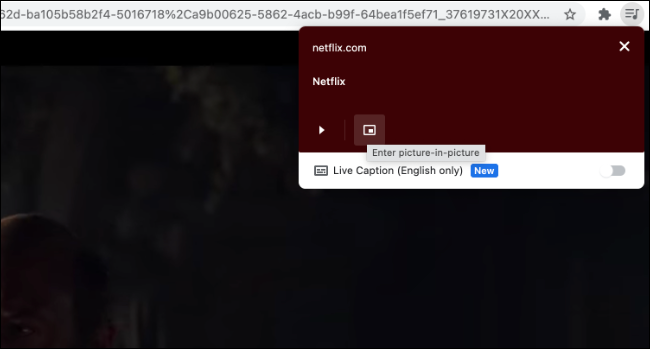
Para los videos de YouTube, necesita el mismo truco que Safari: Comando + clic o clic derecho en el video dos veces. Para Netflix, es tan simple como usar el método de control de medios descrito anteriormente.
Todo esto está integrado en Chrome. Para una visualización de imagen en imagen aún más fácil, tenemos una guía sobre cómo configurar Imagen en imagen en Chrome con una extensión para que sea un proceso más fluido.
Cómo ver imagen en imagen en Firefox
Firefox facilita la visualización de la mayoría de los videos en el modo Imagen en imagen. Si es la primera vez que usa la función, Firefox incluso lo hará muy obvio en videos de YouTube y otros sitios. Simplemente haga clic en la superposición de video con la etiqueta «Ver imagen en imagen» y listo.
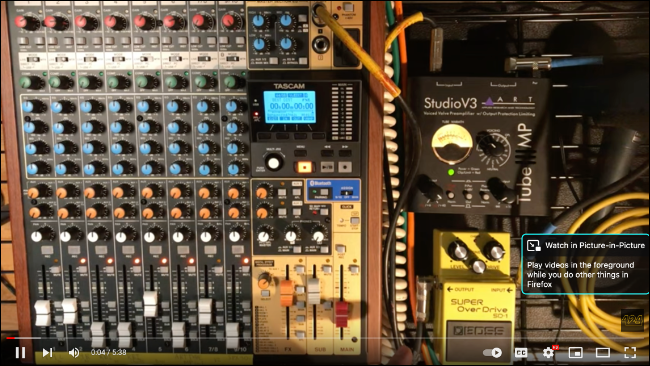
Después de haberlo usado, el ícono se convierte en un ícono más mínimo con dos cuadrados y una flecha. Simplemente coloque el mouse sobre un video, haga clic en ese ícono y lo verá en el modo Imagen en imagen. Esto incluso funciona en YouTube y Netflix.
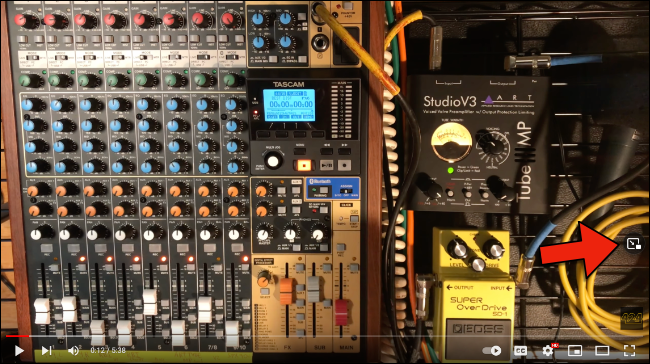
Para obtener más trucos y consejos, consulte nuestra guía sobre el uso de Picture in Picture en Firefox .
¿Qué pasa si Picture in Picture no funciona?
Algunos sitios web trabajan activamente para no permitir el modo Imagen en imagen, especialmente si lo ofrecen como una opción para suscriptores de pago. En algunos casos, la extensión PiPifier para Safari habilitará Picture in Picture, pero no siempre.
Con ciertos sitios, es posible que se quede atascado al usar una ventana emergente, asumiendo que el sitio ofrece esta opción. Esta no es una solución perfecta, pero es mejor que nada. Para sitios como este, puede abrir el sitio en la aplicación Helium para macOS para crear una ventana de navegador flotante en la que ver los videos.
Si está utilizando una Mac de escritorio o tiene su MacBook acoplada con frecuencia, es posible que desee considerar la configuración de monitores duales en macOS para una mejor experiencia de transmisión de video.


